CopyRight©2019 ct96006.cn All Right Reserved 渝ICP备20008086号-41
qq助手同步怎么回复手机以前数据 qq助手同步恢复手机通讯录教程
qq助手同步怎么回复手机以前数据 qq助手同步恢复手机通讯录教程,感兴趣的小伙伴一起来看看吧。
在QQ同步助手页面点击选择同步模式。

在同步模式界面选择本地覆盖云端并点击开始同步。

在弹出的小窗口界面,点击确认覆盖。

最后显示同步成功即可完成通讯录的恢复。

以上就是小编整理的qq助手同步怎么回复手机以前数据 qq助手同步恢复手机通讯录教程的全部内容,想要了解更多的手机游戏攻略或者软件教程,可以关注本站,每天都会实时更新一些有价值的内容,希望大家喜欢。
《QQ同步助手》如何设置同步提醒
《QQ同步助手》如何设置同步提醒,在使用qq同步助手的时候,很多小伙伴想要设置开启同步提醒,那么怎么弄呢,跟随小编一起来看看吧。
操作步骤介绍:
1、打开qq同步助手,点击我的账号。

2、点击QQ登录。

3、点击QQ授权登录。

4、登录成功后,在主界面点击设置图标。

5、开启变更提醒功能。

《QQ同步助手》怎么备份微信聊天记录
QQ同步助手可以备份文件,还可以备份通讯录好友,那么QQ同步助手怎么备份微信聊天记录呢?接下来就为大家带来QQ同步助手备份微信聊天记录教程,还有不清楚的网友快来看看吧。

QQ同步助手备份微信聊天记录教程
进入到手机QQ同步助手以后,我们会在主页面顶部看到一个同步图标,点击该图标就可以将本地通讯录备份到云端了;

以上是该应用*基础的功能,想要备份文件则需要点击应用底部的“文件”这一项,见下图
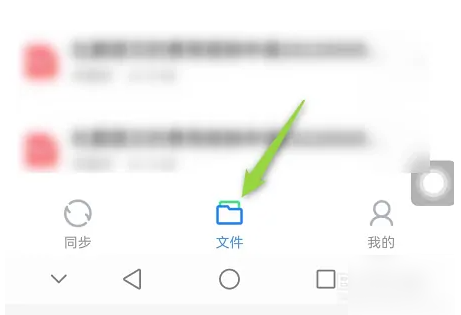
在文件对应的页面顶部即可看到“备份微信文件”功能,不过点击以后还需要调起下图二所示的腾讯文件助手小程序;
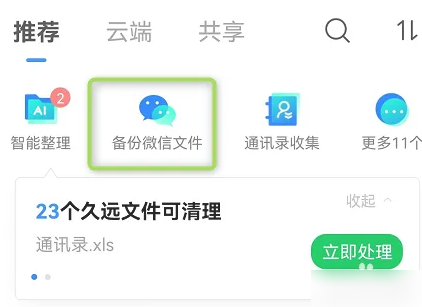

接着就能选择一个微信聊天了,可以是单独和某个人的聊天窗口,也可以是群聊会话窗口;
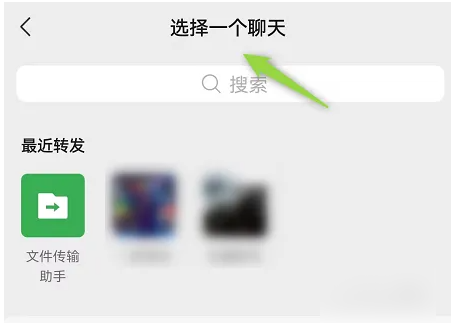
比如兔叽下载站小编选择了某个群聊,然后就能显示群内所有Word、PDF等格式的文档了,单击选中需要备份的即可;

这样该文档就开始向腾讯文件助手小程序备份了,备份的速度取决于文件本身的大小,备份完成以后在小程序中即可找到;

如何在国内使用《YouTube》app?绝密独家方法揭秘!
下一篇:edd次元避风港怎么注册(edd次元避风港打开方式)
-
qq同步助手怎么备份照片 qq同步助手备份照片教程03-05
编辑:96006资源网
-
QQ同步助手怎么修改密码 QQ同步助手修改密码方法09-17
编辑:96006资源网
-
《QQ同步助手》如何设置同步提醒10-10
编辑:96006资源网
-
《全免漫画》轻松提现账户积分,享受免费漫画乐趣08-26
编辑:96006资源网
-
《微信》电脑版聊天记录保存位置揭秘,一网打尽!09-14
编辑:96006资源网
-
《微信》怎么发4KHDR原画视频?微信4KHDR原画视频发送步骤09-04
编辑:96006资源网














